●ダブルクリックで開くソフトを設定する |
|---|
Windows XPでは通常、画像ファイルをダブルクリックすると、「画像とFAXビューア」が開き、プレビューすることができます。
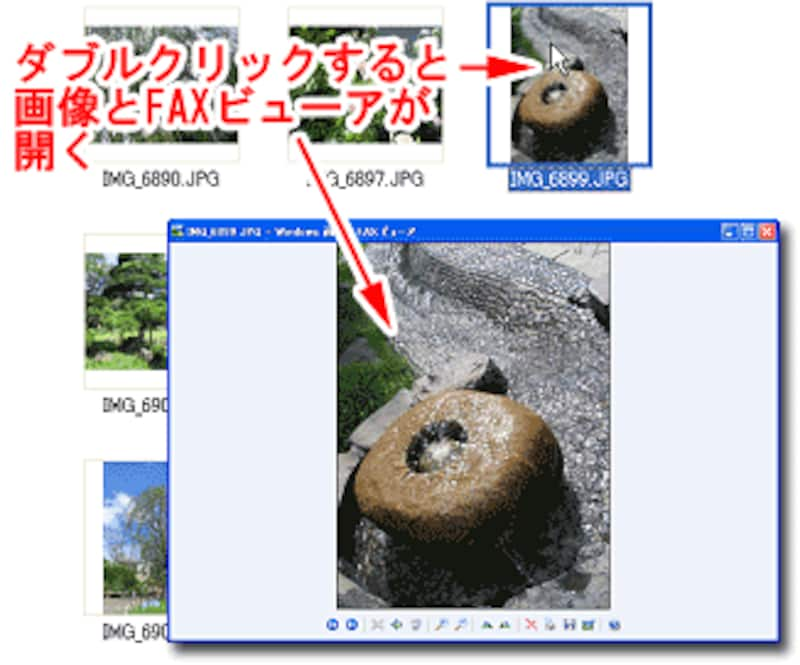
ところが他のソフトをインストールした際に、特定の画像ファイルだけが「ペイント」など意図しない画像ソフトが起動して開いてしまうように設定が変わってしまうことがあります。
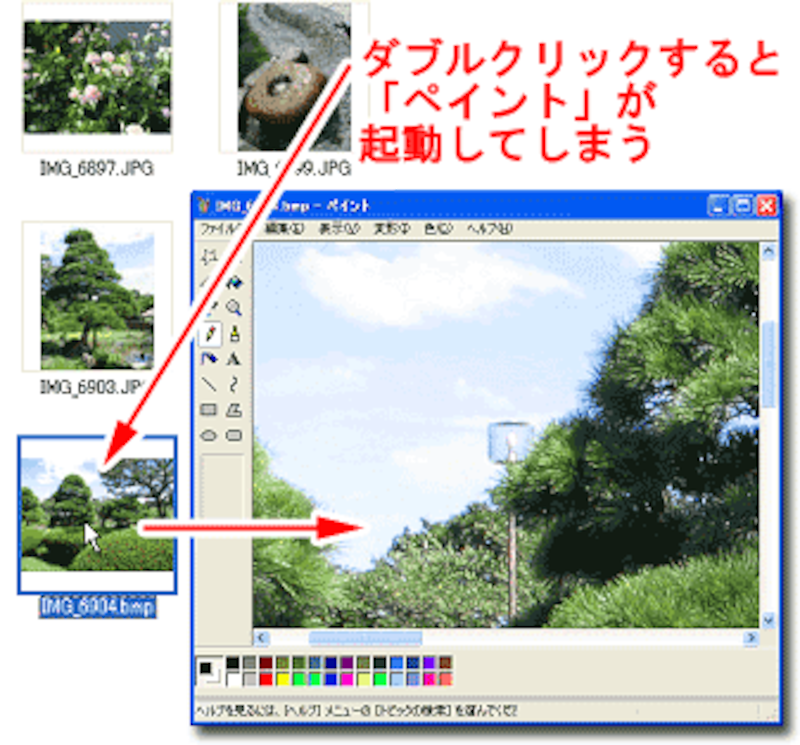
BMP形式のファイルをダブルクリックすると「ペイント」が起動してしまう例
そこで、ここではダブルクリック時に元の「画像とFAXビューア」が開くように設定を直してみます。
「*.bmp」の拡張子の画像ファイル上で右クリックして、メニューから「プロパティ」を選びます。

[全般]の「プログラム」が「Paint」に設定されていますので、「変更」をクリックします。

続いて表示されるダイアログボックスの「プログラム」から「Windows Picture and Fax Viewer」を選択し、[OK]をクリックします。

[全般]の「プログラム」が「Windows Picture and Fax Viewer」に変更されていることを確認します。[OK]をクリックしてダイアログボックスを閉じます。
これで「*.bmp」の拡張子の画像ファイルに「Windows Picture and Fax Viewer」が関連づけられました。

「*.bmp」の拡張子の画像ファイルをダブルクリックすると、「画像とFAXビューア」が起動してプレビューできるようになりました。

次のページでは、特定の画像ファイル形式ごとに開く画像ソフトを設定しておく方法です。







